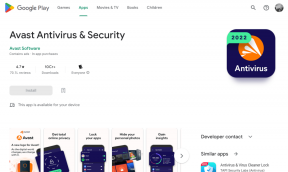כיצד לתקן Gigabyte RGB Fusion לא עובד - TechCult
Miscellanea / / September 14, 2023
RGB Fusion עומד ככלי מעולה להתאמה אישית של תאורה על לוחות אם של Gigabyte ורכיבים תואמים אחרים. עם זאת, זה יכול להיות די מתסכל כאשר הוא מתקלקל. גורמים רבים, כולל תקלות תוכנה או התנגשויות חומרה, יכולים לעורר בעיה זו. במאמר זה, נלמד כיצד לתקן את הבעיה של Gigabyte RGB Fusion לא עובד.

תוכן העניינים
כיצד לתקן Gigabyte RGB Fusion לא עובד
משתמשי לוח אם של Gigabyte נתקלים לעתים קרובות בבעיות נפוצות כגון תקלה ב-RGB Fusion, צבעי תאורה קפואים או אי זיהוי רכיבי RAM או GPU. למרבה המזל, ניתן לפתור את הבעיות הללו באמצעות פתרונות ישירים הנידונים להלן. אז, המשיכו לקרוא!
תשובה מהירה
ודא תאורת RGB ללא הפרעה על ידי ביצוע השלבים הבאים כדי להסיר את ההתקנה של תוכנת RGB מתנגשת:
1. לִפְתוֹחַ הגדרות מ ה תפריט התחל.
2. לחץ על אפליקציות ולאחר מכן בחר אפליקציות מותקנות.
3. לְאַתֵר תוכנה מפריעה.
4. לחץ על שלוש נקודות, בחר הסר את ההתקנה, ופעל לפי ההנחיות כדי להסיר את התוכנה המתנגשת.
מדוע Gigabyte RGB Fusion לא עובד?
Gigabyte RGB Fusion, המיועד להארת הגדרות מחשב, נתקל לפעמים בתקלות. להלן הבעיות הנפוצות:
- בעיה בזיהוי GPU
- חסימת מהירות זיכרון RAM
- אי תאימות RAM
- תאורת לד תקועה
- ג. סנכרון RGB RAM מסדרת SKILL Trident Z
- תוכנה פגומה
על ידי הבנת הבעיות הללו, אתה מצויד טוב יותר לפתור בעיות ולשחזר את הפונקציונליות האופטימלית של RGB Fusion. כדי להתחיל עם, ודא תאימות חומרה לגרסת RGB Fusion העדכנית ביותר על ידי ביקור ב- אתר GIGABYTE. ודא שלוח האם והמכשירים שלך תומכים בגרסה העדכנית ביותר של RGB Fusion.
שיטה 1: עדכן מנהלי התקנים
מנהלי התקנים מיושנים יכולים לחבל בביצועים של RGB Fusion. לכן, בצע את השלבים הבאים כדי לעדכן מנהלי התקנים ולתקן את Gigabyte RGB Fusion שלא עובד:
1. הקש על מקש Windows + X ובחר מנהל התקן. הרחב את קטגוריית המכשירים הרלוונטית שאינה מזוהה על ידי RGB Fusion.
2. לחץ לחיצה ימנית על המכשיר ובחר עדכן דרייבר.
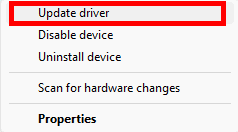
3. לחץ על חפש אוטומטית תוכנת מנהל התקן מעודכנת.
בצע את ההוראות שעל המסך כדי להשלים את התהליך.
שיטה 2: בדוק את חיבורי החומרה
חומרה מחוברת לא נכונה יכולה למנוע את הפונקציונליות של RGB Fusion:
1. ודא שכל רכיבי RGB כמו זיכרון RAM, GPU ומאווררים מחוברים בצורה מאובטחת.
2. אמת את החיבורים כדי למנוע תקלות תאורה. אם נחוץ, לנתק ואז לחבר מחדש הרכיבים.

קרא גם:כיצד להוריד את RGB Fusion Utility במחשב Windows
שיטה 3: השבת או הסר את התקנת תוכנת Anti-Cheat
תוכנת אנטי-צ'יט עשויה להיות גם טריגר המוביל לכך ש-RGB Fusion לא עובד. הנה איך לטפל בזה:
1. השבת או הסר זמנית תוכנות כגון Riot Vanguard. כדי להשבית אותו באופן זמני, לחץ על סמל חץ למעלה (היכן נמצאים כל הסמלים המוסתרים) בפינה הימנית התחתונה של המסך.
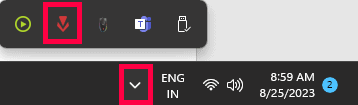
2. לחץ לחיצה ימנית על חֵיל הֶחָלוּץ אפשרות ובחר צא מ-Vanguard.
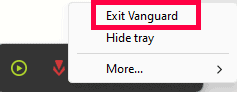
3. לאחר השלמת השלבים לעיל, בדוק הפונקציונליות של RGB Fusion.
4. אם אתה צריך את תוכנת האנטי-צ'יטים למשחקים, אתה יכול להפעיל מחדש או להתקין מחדש זה לפי הצורך.
שיטה 4: השבת תוכנות RGB אחרות
התנגשויות בין תוכנות בקרת RGB שונות עלולות לגרום לתקלות. כך ניתן לפתור בעיה זו:
1. לִפְתוֹחַ הגדרות מ ה תפריט התחל ב-Windows 10 או 11.
2. לחץ על אפליקציות ולאחר מכן בחר אפליקציות מותקנות.
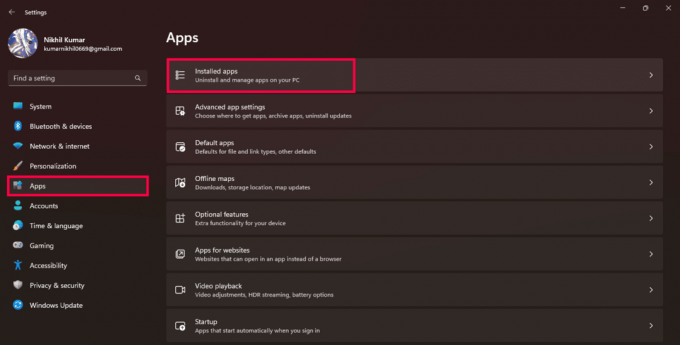
3. אתר כל תוכנה מפריעה על ידי גלילה או שימוש בסרגל החיפוש.
4. הקלק על ה שלוש נקודות לצד האפליקציה שנבחרה, בחר הסר את ההתקנה, ופעל לפי ההנחיות כדי להסיר את התוכנה המתנגשת.
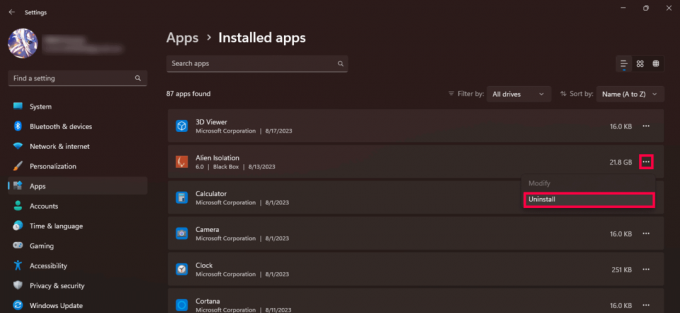
שיטה 5: פתרון בעיות G.SKILL RGB RAM
אם זיכרון RAM G.SKILL RGB שלך אינו פועל כראוי עם Gigabyte RGB Fusion, במיוחד דגמים כמו סדרת Trident Z, בצע את השלבים הבאים:
1. עבור למקום שבו מותקן RGB Fusion (בדרך כלל C:\Program Files (x86)\Gigabyte\RGB Fusion) ומחק את ה Spddupm ו SPD_dump קבצים.
2. הורד והתקן את הגרסה העדכנית ביותר של בקרת תאורה של Trident Z אפליקציה.

לאחר שתסיים, פתח את אפליקציית Trident Z Lighting Control והשתמש בה כדי לשלוט בצבעים של G.SKILL RGB RAM שלך.
קרא גם:כיצד לתקן את ASRock Polychrome RGB לא עובד
שיטה 6: התאם את הגדרות RGB
מדי פעם, ביצוע שינויים קטנים יכול לפתור בעיות. אתה יכול לפתור בעיות תאורה על ידי התאמת הגדרות RGB. נסה עם שילובי צבעים שונים ואפקטי תאורה כדי למצוא את אלה שנראים ופועלים כמו שאתה רוצה.
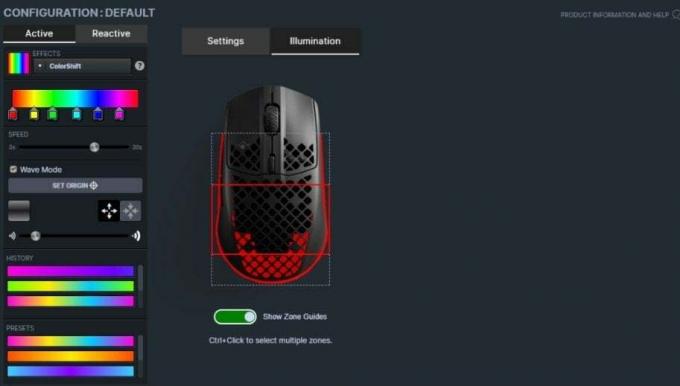
שיטה 7: נקה CMOS
אם הבעיות נמשכות, נסה לאפס את ה-CMOS של לוח האם שלך. זה יכול לפתור התנגשויות על ידי החזרת הגדרות ה-BIOS לברירת המחדל. שבב ה-CMOS מאחסן נתונים חיוניים כמו סדר אתחול, אוברקלוקינג והעדפות RGB. כדי לנקות CMOS, הסר את הסוללה או לחץ על כפתור ה-CMOS בלוחות אם מתקדמים. למי שאין כפתור:
1. כבה את המחשב ו לנתק חשמל.

2. הסר את לוח צד של מארז המחשב.
3. אתר את סוללת CMOS (בצורת מטבע כסף) על לוח האם.

4. הסר את הסוללה עבור סביב 10 דקות ולאחר מכן הכנס אותו מחדש.
כעת, הפעל את המחשב כדי לנקות את CMOS.
שיטה 8: התקן מחדש את RGB Fusion
אבן היסוד של פתרון בעיות בכל בעיה בתוכנה היא התקנה מחדש. כדי לעשות זאת כאשר RGB Fusion לא עובד, בצע את השלבים הבאים:
1. עבור אל תפריט התחל של Windows, וחפש לוח בקרה.
2. לחץ על הסר את ההתקנהתוכנה תַחַת תוכניות.
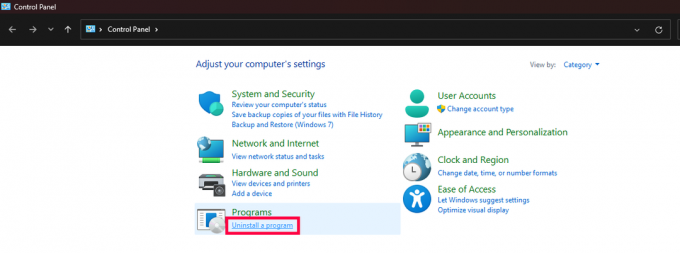
3. לְאַתֵר RGB Fusion, לחץ לחיצה ימנית ובחר הסר את ההתקנה.
4. הורד את גרסת RGB Fusion העדכנית מ- האתר הרשמי של GIGABYTE.
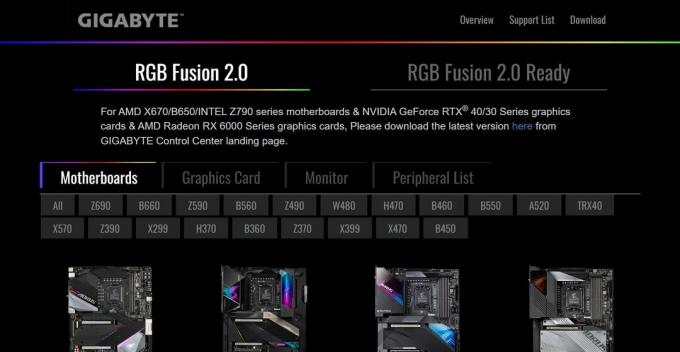
5. התקן את התוכנה ו הפעל מחדש את המחשב.
כיצד לתקן RGB Fusion שאינו מזהה GPU
אם כרטיס המסך RGB המגניב שלך אינו מזוהה על ידי התוכנה, נסה את התיקון הזה:
1. נווט אל תוכניות ותכונות קטע במחשב האישי שלך והסר את ההתקנה GeForce Experience.

2. אִתחוּל לוח הבקרה של Nvidia הגדרות ל בְּרִירַת מֶחדָל.
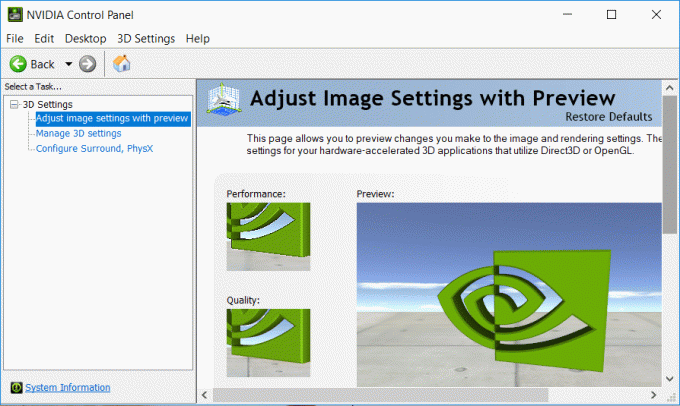
3. חשבון תְאִימוּת באתר הרשמי והתקן את תוֹכנָה מוצע באתר.
4. לְהַשִׁיק Gigabyte RGB Fusion ולהתאים אישית RGB.
עדכון התוכנה יכול לעזור גם אם אתה משתמש בגרסה ישנה יותר.
כיצד לתקן RGB Fusion הפרעה ל-RAM Overclocking
כדי למנוע מ-RGB Fusion להפריע לאוברקלוקינג RAM:
1. ב הגדרות BIOS, עבור אל ציוד היקפי לשונית.
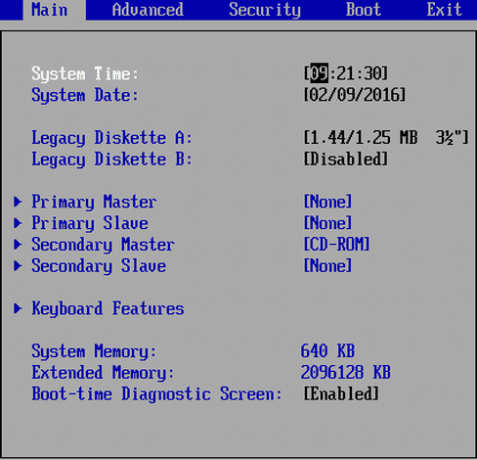
2. עכשיו, כבה RGB Fusion בציוד היקפי.
3. עבור אל לשונית הפעלה ב-BIOS ו אפשר ErP כדי למנוע RGB כאשר המחשב כבוי.
4. שמור הגדרות ו לנתק/לחדש מקור הכוח מהמחשב כדי ש-ErP יפעל.
זה אמור לתקן בעיות של אוברקלוקינג RAM עקב הפרעות היתוך RGB.
קרא גם:15 מאווררי RGB התקציביים הטובים ביותר למחשב האישי שלך
כיצד לתקן Gigabyte RGB Fusion שאינו משנה צבעים
אם RGB Fusion נתקע על צבע אחד, בצע את השלבים הבאים:
1. הפעל מחדש את המחשב והיכנס BIOS באמצעות דל או F2.
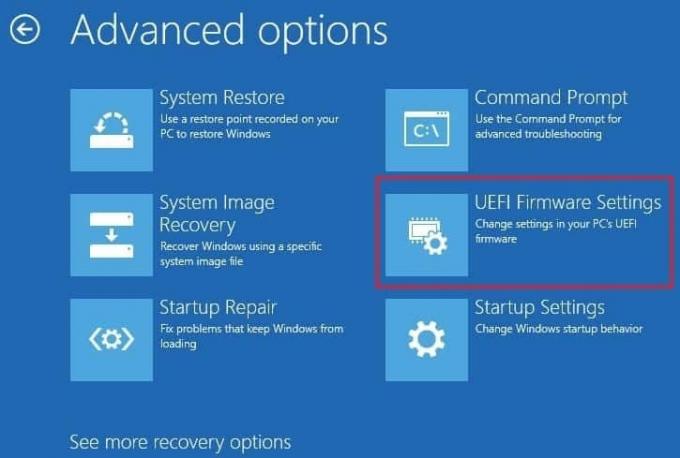
2. למצוא ציוד היקפי ופתוח RGB Fusion.
3. לכבות RGB Fusion, שמור וצא.
4. חזור על השלבים לעיל, אך סובב RGB Fusion פועל.
5. תשמור את הגדרות ולצאת.
כעת עם השקת RGB Fusion, זה אמור לעבוד כרגיל.
עכשיו אתה יכול ליהנות משינוי צבעים ואפקטים על רכיבי ה-RGB שלך.
אנו מקווים שהמדריך הזה עזר לך תקן את הבעיה של Gigabyte RGB Fusion לא עובד. אם אתה נתקל בבעיות כלשהן עם השיטות שסופקו או שיש לך שאלות נוספות, אל תהסס ליידע אותנו בסעיף ההערות.
הנרי הוא סופר טכנולוגי ותיק עם תשוקה להנגיש נושאים טכנולוגיים מורכבים לקוראים יומיומיים. עם למעלה מעשור של ניסיון בתעשיית הטכנולוגיה, הנרי הפך למקור מידע מהימן עבור קוראיו.